Blender Dokumentation: Tipps und Tricks in YafRay
| Diese Seite bezieht sich auf Blender v2.42 |
Emitting Objects
[Bearbeiten]

Wie in Blender besteht auch in Yafray die Möglichkeit, Lichter durch emittierende Materialien zu simulieren. In den Materialeinstellungen von Blender muss die Einstellung „Emit“ größer null sein.
- Zusätzlich müssen diese Objekte - so gut es geht - von Photonenquellen umgeben oder bedeckt sein.
- Bei komplizierten Geometrien müssen Sie mehrere Arealights verwenden.
- Der Farbwert des Arealights muss dem des emittierenden Materials entsprechen.
Stellen Sie die Energie in Blender auf 1. Höhere Werte führen zu einer Überbelichtung der nahe der Lampe gelegenen Bereiche .
Wie an anderer Stelle schon beschrieben, sollten die Einstellungen über „EmitPwr“ im GI Panel vorgenommen werden.
Ist das Ergebnis nicht hundertprozentig zufriedenstellend, erhöhen Sie zuerst die Anzahl der Bounces und achten Sie darauf, dass das Arealight nicht verdeckt ist und ein „freies Leuchtfeld“ hat.

Achten Sie auf die Ausrichtung der Normalen bei emittierenden Flächen und Körpern. Sie müssen in die gleiche Richtung wie das Arealight zeigen.
Innenraumszenen
[Bearbeiten]
In gewisser Weise kann auch das Fenster einer Innenraumszene als "emitting Object" verstanden werden und muss mit einem Arealight bedeckt werden. Die Anwendung dieser Technik ist in fast allen Innenraumszenen notwendig. Das Arealight darf nicht von anderen Objekten verdeckt werden, nicht in andere Objekte hineinragen und muss ein "freies Leuchtfeld" haben.
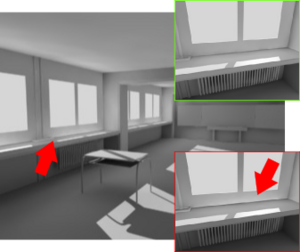 |
 |
In Abbildung 4 sieht man einen typischen Renderfehler, wenn ein Arealight in Teilen von einem Objekt verdeckt wird bzw. wenn das Arealight größer als das "Fenster" gewählt wurde. Die Rückseite der "Fensterbank" beleuchtet nun ihrerseits und hellt die Wand unter dem Fenster auf. Das Bild im roten Kasten vergrößert den Bereich, auf dem der Fehler zu sehen ist. Dies ist natürlich nicht korrekt und sollte durch das Anpassen des Arealights an die Fensteröffnung korrigiert werden. Das Bild im grünen Kasten zeigt die korrekte Darstellung. Abbildung 5 beschreibt die Ursache des Fehlers in Form einer schematischen Zeichnung.
HDRI Prefiltering
[Bearbeiten]Bei der Benutzung von HDRI Bildern in Yafray können in manchen Fällen weiße Flecken im Rendering auftauchen. Mit dem Button "Filter" bei einer Einstellung größer 1 werden diese Flecken vermieden.


Unterschiedliche Einstellungen von Arealight und World
[Bearbeiten]Wenn Sie Arealights verwenden, sollten Sie die gleichen Farbeinstellungen wie bei der zugeordneten lichtemittierenden Quelle verwenden. In Abb.8 sehen Sie einen typischen Renderfehler, der bei falschen Einstellungen auftritt. In diesem Fall haben Welthintergrund und Arealight unterschiedliche Farbwerte.

